
Periscope: реєстрація з комп'ютера. Як перейти до перископу через комп’ютер?
У цій статті ми обговоримо питання про те, як увійти чи зареєструватися в програмі Periscope з комп'ютера.
Навігація
Periscope вже став дуже популярним, і його слава зростає з кожним днем, оскільки це найкращий метод подорожей по всьому світу, не виходячи з дому.
Під час пошуку даних про те, як завантажувати та встановити перископ на комп’ютер, ви можете зіткнутися з зловмисниками та випадково взяти віруси до себе.
Навіщо встановлювати перископ на комп’ютер?
На офіційному порталі Periscope.tv ви можете спостерігати за передовими трансляціями з комп’ютера, і це обмежує функціональність програми. У цій ситуації ви не можете:
- Покласти серце
- Чат у чаті
- Підпишіться на цікаві передачі
- Шукайте нових динаміків
- Підтримуйте власні трансляції
Не хвилюйтеся, оскільки існує відмінна альтернатива Блакит. Це програма, яка є емулятором Android, яка дозволяє використовувати Periscope з ПК. Отже, у вас буде можливість проводити вебінари, відео -конференції, набрати передплатників і так само, як -позначені люди.
Як встановити перископ на комп’ютер?
Це дуже легко зробити.
- Завантажте спочатку Блакит ось.
- Після завантаження двічі натисніть на інсталятор, щоб запустити інсталяцію. У ньому немає нічого складного, тут вам потрібно клацнути весь час "Далі".
- Відкрийте програму. Її інтерфейс схожий на Android, оскільки це емулятор. В принципі, якщо ви використовуєте цю систему, то вам не буде складно розібратися. Виберіть "Пошук".
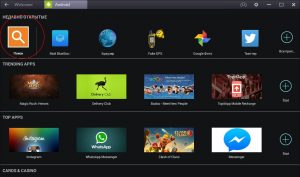
Шукайте в Bluestacks
- Напишіть у пошуках перископу та натисніть Увійти.
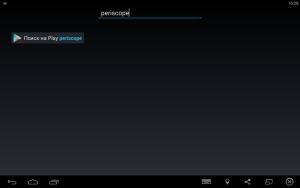
Перископ на ПК
- Виберіть на новому екрані "Продовження".
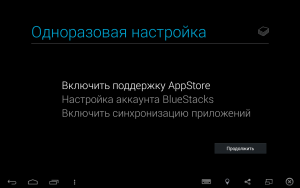
Налаштування Bluestacks
Тут система запросить вас увійти до існуючого або створити новий обліковий запис. Вам доведеться це робити лише один раз. Якщо у вас є обліковий запис, увійдіть, а якщо його немає, то зареєструйтесь. Це займе у вас пару хвилин.
Реєстрація нового облікового запису Google
- Виберіть "Новий"
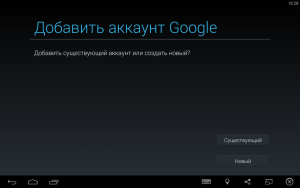
Створення облікового запису Google через Bluestacks
- Введіть ім'я
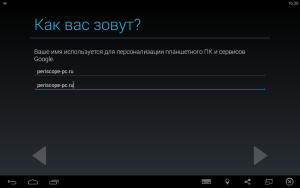
Введення імені
- Виберіть відповідний вхід
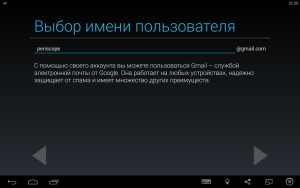
Створення логіну
- Введіть пароль та його повторення
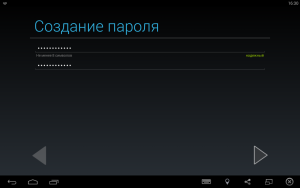
Створення пароля
- У наступному вікні виберіть "Не зараз" І рухатися далі
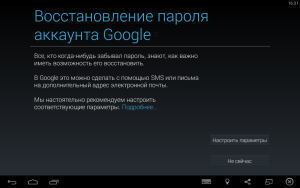
Налаштування відновлення пароля
- Тоді нічого не змінюйте і йдіть вперед
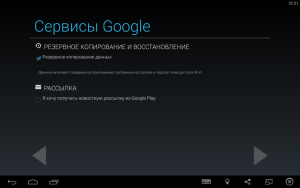
Встановлення служб Google
- Тепер прийміть угоду
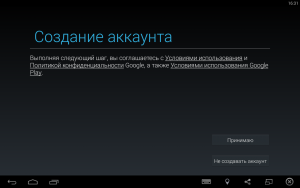
Підтвердження створення облікового запису Google
- Напишіть символи з зображення
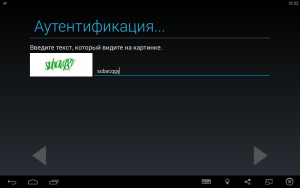
Стажування Капарена
- Зачекайте активації рахунку
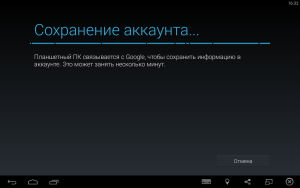
Активація облікового запису Google
- Натисніть на "Продовження"
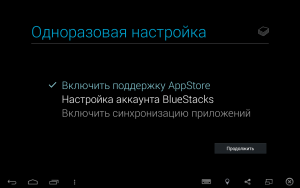
Налаштування одного часу
- Створення рахунку завершено
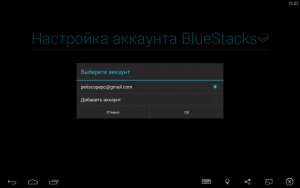
Завершення створення рахунку
- Практикуйте в системі
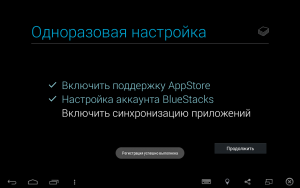
Авторизація в Google
- Ви відобразите повідомлення про завершення реєстрації. Тут вибирайте "Продовжуйте"
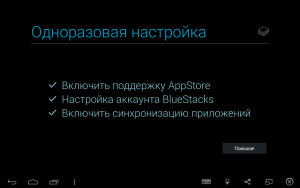
Продовження реєстрації
Налаштування системи Android на комп’ютері закінчилося.
Завантажте Periscope для Windows
- Відкрийте пошук та виберіть "Пошук гри"
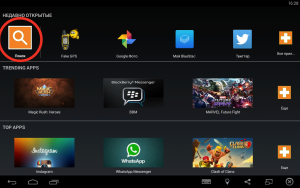
Шукайте перископ
- Google Plays відкриється
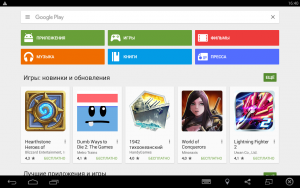
Як встановити перископ на ПК?
- У пошуку запишіть перископ і підтвердьте операцію
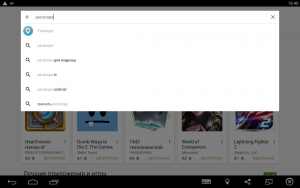
Контенція програми Periscope на ПК
- Клацніть на нього та запустіть "Установка"
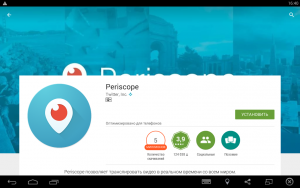
Установка перископа на ПК
Займе процес не більше двох хвилин. Після його завершення у головному меню у вас буде відповідна значок.
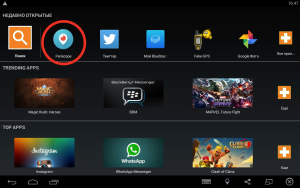
Значок перископа в емуляторі
Тепер додаток може бути використаний.
